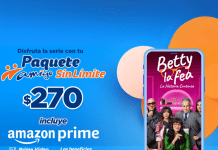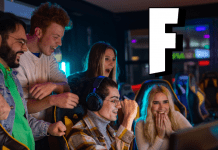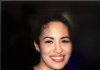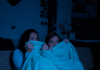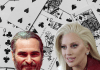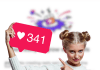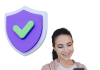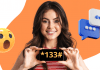¿Trucos y hacks para WhatsApp? ¡Existen cientos! Entre tantos, ya te hemos platicado sobre los mensajes que se autodestruyen en tus chats; pero ahora te contamos cómo activar mensajes temporales en un grupo de WhatsApp.
Pase lo que pase, WhatsApp es una de las mensajerías favoritas y con mayor éxito; nos ayuda a estar cerca de nuestros seres queridos o colegas, para archivar documentos importantes y los mejores momentos.

Lee también: Modo Temporal en Instagram: qué es y cómo se activa
Cómo activar mensajes temporales en un grupo de WhatsApp
A pesar de que este truco lo conocemos, y prácticamente dominamos para los chats uno a uno; también existe la posibilidad de hacer desaparecer los mensajes en los grupos después de siete días de haber sido enviados.
Para esto, deberás seguir este paso a paso:
- Abrir el chat de grupo de WhatsApp
- Pulsa sobre el nombre del grupo
- Da clic en ‘Mensajes temporales’
- Pulsa ‘Continuar’
- Selecciona ‘Activados’. Una vez seleccionada la opción, los mensajes desaparecerán después de siete días.
Lee también: Los mensajes temporales de WhatsApp ya se pueden activar en Android
Para poder seguir estos sencillos pasos, deberás ser tú el administrador –o uno de los administradores– del grupo de WhatsApp donde desees hacer esta gestión de mensajería temporal.
Para poder sacarle provecho a tu aplicación y a todos los trucos que ofrece WhatsApp; aprovecha que esta se incluye con tu Plan Telcel Max Sin Límite desde 199 pesos para navegar con #TelcelLaMejorRed con la mayor Cobertura.

Ahora descubre si ya tienes los mensajes temporales activados en WhatsApp, y si no, descubre cómo hacerlo en este enlace. También te enseñamos cómo eliminar un mensaje leído ‘para todos’ en un chat de WhatsApp aquí.